【摘要】:系统默认工具栏中的命令按钮,有时不是所用的命令按钮,可以根据需要添加或者删除命令按钮。设置工具栏命令按钮的操作步骤如下:执行命令。单击对话框中的“确定”按钮,工具栏上会显示添加的命令按钮。推导矩阵A和矩阵B的表达式分别为例如,在“草图”工具栏中添加“椭圆”命令按钮。图1-33 添加命令按钮图示技巧荟萃对工具栏添加或者删除命令按钮时,对工具栏的设置会应用到当前激活的SolidWorks文件类型中。

系统默认工具栏中的命令按钮,有时不是所用的命令按钮,可以根据需要添加或者删除命令按钮。
设置工具栏命令按钮的操作步骤如下:
(1)执行命令。执行“工具”→“自定义”菜单命令,或者在工具栏区域单击鼠标右键,在快捷菜单中选择“自定义”选项,此时系统弹出“自定义”对话框。
(2)设置命令按钮。单击选择对话框中的“命令”标签,此时会出现如图1-32所示的“命令”标签的类别和按钮选项。
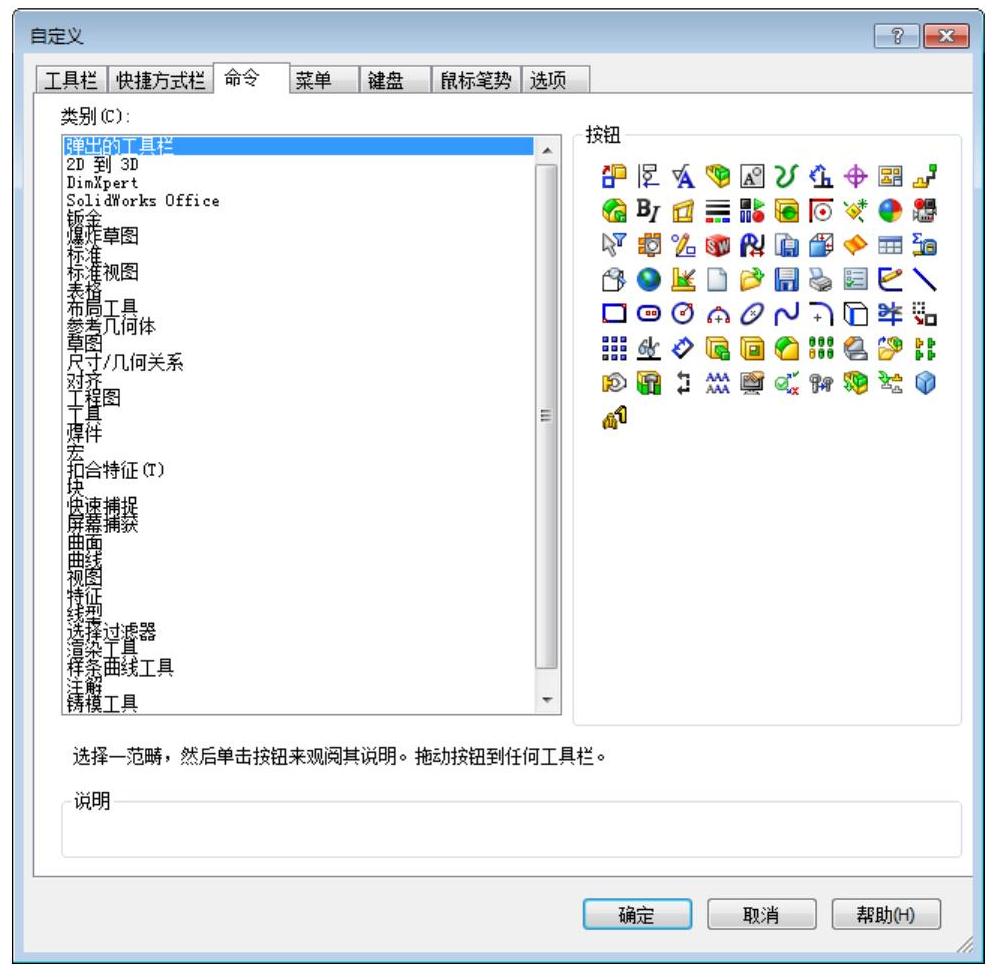
图1-32 “自定义”对话框
(3)在“类别”选项选择命令所在的工具栏,此时会在“按钮”选项出现该工具栏中所有的命令按钮。
(4)在“按钮”选项中,用鼠标左键单击选择要增加的命令按钮,按住左键拖动该按钮到要放置的工具栏上,然后松开鼠标左键。(www.xing528.com)
(5)确认添加的命令按钮。单击对话框中的“确定”按钮,工具栏上会显示添加的命令按钮。
如果要删除无用的命令按钮,只要打开“自定义”对话框的“命令”选项,在要删除的按钮上用鼠标左键拖动到绘图区,就可以删除该工具栏中的命令按钮。
例如,在“草图”工具栏中添加“椭圆”命令按钮。首先执行“工具”→“自定义”菜单命令,进入“自定义”对话框,然后选择“命令”标签,在左侧“类别”选项一栏选择“草图”工具栏。在“按钮”一栏中用鼠标左键选择“椭圆”命令按钮 ,按住鼠标左键将其拖到“草图”工具栏中合适的位置,然后松开左键,该命令按钮就添加到工具栏中。图1-33所示为添加前后“草图”工具栏的变化情况。
,按住鼠标左键将其拖到“草图”工具栏中合适的位置,然后松开左键,该命令按钮就添加到工具栏中。图1-33所示为添加前后“草图”工具栏的变化情况。
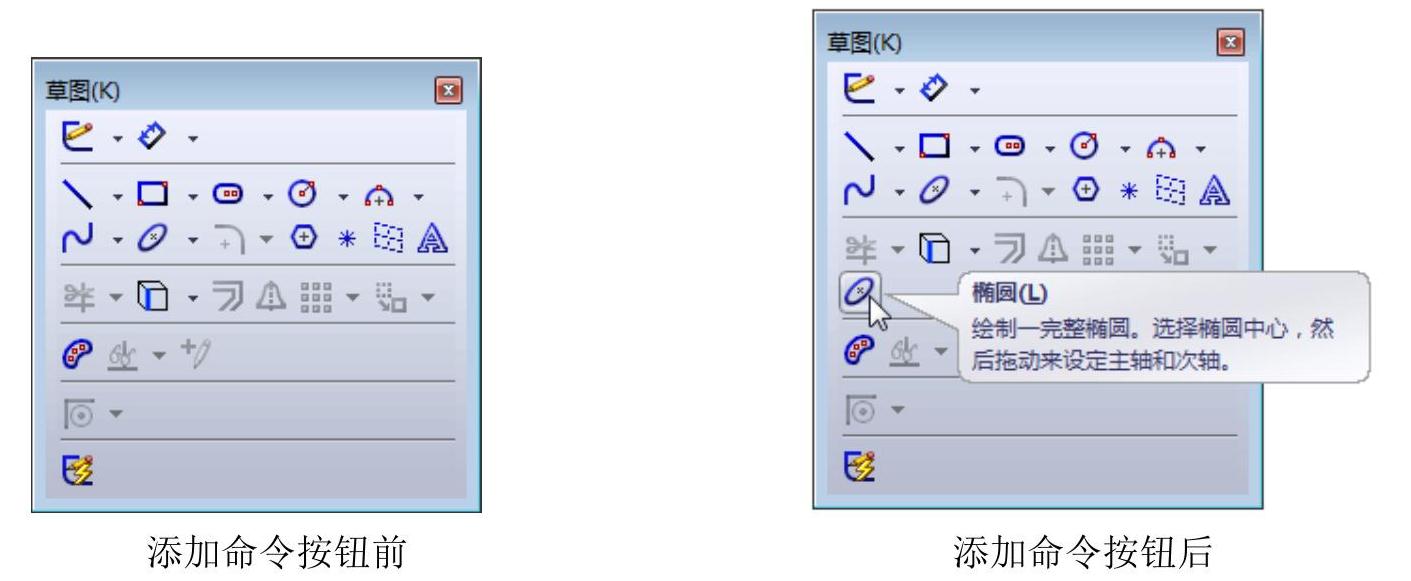
图1-33 添加命令按钮图示
技巧荟萃
对工具栏添加或者删除命令按钮时,对工具栏的设置会应用到当前激活的SolidWorks文件类型中。
免责声明:以上内容源自网络,版权归原作者所有,如有侵犯您的原创版权请告知,我们将尽快删除相关内容。




